Hoe Alle Apps Tegelijk Sluiten Op Je Iphone
How To Close All Open Apps On Iphone 14!
Keywords searched by users: alle apps in een keer sluiten iphone openstaande apps sluiten iphone 13, openstaande apps sluiten iphone 12, apps sluiten iphone 14, openstaande apps sluiten iphone 11, apps sluiten iphone se, alle apps sluiten samsung, apps automatisch afsluiten iphone, openstaande apps sluiten samsung
Alle apps in één keer sluiten op een iPhone: Een complete gids
1. Het belang van het sluiten van apps op een iPhone
Wanneer je apps op je iPhone gebruikt, blijven ze soms op de achtergrond actief, zelfs als je ze niet meer nodig hebt. Deze openstaande apps kunnen de prestaties van je iPhone beïnvloeden, waardoor je apparaat langzamer kan worden en de batterij sneller leeg raakt. Het is daarom belangrijk om regelmatig apps af te sluiten om de efficiëntie van je iPhone te behouden. In dit artikel laten we je zien hoe je alle apps in één keer op een iPhone kunt sluiten.
2. Het sluiten van apps op een iPhone met Face ID
Als je een iPhone hebt met Face ID, zoals de iPhone X, XR, XS, 11, 12 of 13, is de methode om apps te sluiten iets anders dan bij iPhones met een thuisknop. Volg de onderstaande stappen om apps te sluiten:
1. Veeg vanaf de onderkant van het scherm omhoog en pauzeer in het midden van het scherm.
2. Je ziet nu een overzicht van openstaande apps.
3. Veeg naar links of rechts om de gewenste app te vinden.
4. Veeg omhoog op de app-kaart om de app te sluiten.
3. Het sluiten van apps op een iPhone met een thuisknop
Voor iPhones met een thuisknop, zoals de iPhone SE (2020) of ouder, volg je deze stappen om apps te sluiten:
1. Druk tweemaal snel op de thuisknop.
2. Je ziet nu een overzicht van openstaande apps.
3. Veeg naar links of rechts om de gewenste app te vinden.
4. Veeg omhoog op de app-kaart om de app te sluiten.
4. Het sluiten van apps op een Android-apparaat
Op een Android-apparaat kun je apps gemakkelijk sluiten door het volgende te doen:
1. Navigeer naar het startscherm of tik op de recente apps-knop.
2. Veeg naar links of rechts om de gewenste app te vinden.
3. Veeg de app naar links of rechts, of tik op het kruisje of het sluitpictogram om de app te sluiten.
5. Het geforceerd sluiten van apps op een Android-apparaat
Soms kunnen apps vastlopen of niet reageren op een Android-apparaat. In dergelijke gevallen kun je de app geforceerd sluiten door deze stappen te volgen:
1. Ga naar de instellingen van je Android-apparaat.
2. Tik op ‘Apps’ of ‘Applicatiebeheer’, afhankelijk van het apparaat en de Android-versie.
3. Zoek de app die je wilt sluiten en tik erop.
4. Tik op ‘Forceer stop’ of ‘App stoppen’ om de app te sluiten.
6. Het sluiten van alle apps tegelijk op een iPhone
Om alle apps in één keer op een iPhone te sluiten, kun je het app-switcher scherm gebruiken. Volg deze stappen:
1. Veeg vanaf de onderkant van het scherm omhoog en pauzeer in het midden van het scherm.
2. Je ziet nu een overzicht van openstaande apps.
3. Houd een van de app-kaarten ingedrukt totdat ze beginnen te wiebelen.
4. Tik op het rode minnetje (-) in de linkerbovenhoek van elke app-kaart om de app te sluiten.
7. Het sluiten van specifieke apps op een iPhone
Als je slechts een paar specifieke apps wilt sluiten in plaats van alle openstaande apps, volg je deze stappen:
1. Veeg vanaf de onderkant van het scherm omhoog en pauzeer in het midden van het scherm.
2. Je ziet nu een overzicht van openstaande apps.
3. Veeg naar links of rechts om de gewenste app te vinden.
4. Veeg omhoog op de app-kaart om de app te sluiten.
8. Het sluiten van apps op een iPhone met behulp van de instellingen
Je kunt ook apps sluiten op een iPhone via de instellingen. Volg deze stappen:
1. Ga naar de instellingen van je iPhone.
2. Scroll naar beneden en tik op ‘Algemeen’.
3. Tik op ‘iPhone-opslag’ of ‘iPad-opslag’, afhankelijk van het apparaat.
4. Wacht tot de lijst met apps is geladen en tik op de app die je wilt sluiten.
5. Tik op ‘App verwijderen’ om de app te sluiten.
9. Het sluiten van apps op een iPhone via het app-switcher scherm
Als je alle openstaande apps wilt sluiten zonder ze één voor één te selecteren, kun je deze methode gebruiken:
1. Veeg vanaf de onderkant van het scherm omhoog en pauzeer in het midden van het scherm.
2. Je ziet nu een overzicht van openstaande apps.
3. Plaats drie of vier vingers op het scherm en veeg alle apps tegelijk naar boven.
10. Tips voor het effectief sluiten van apps op een iPhone
Om het sluiten van apps op een iPhone efficiënter te maken, volgen hier enkele handige tips:
– Sluit alleen apps die je niet meer gebruikt. Het sluiten van alle apps kan leiden tot onnodig batterijverbruik, omdat sommige apps mogelijk op de achtergrond moeten blijven draaien.
– Controleer regelmatig de openstaande apps om te zien welke apps veel batterij verbruiken en sluit ze indien nodig.
– Herstart je iPhone regelmatig om het geheugen op te schonen en alle openstaande apps te sluiten.
– Houd je iPhone up-to-date met de nieuwste software-updates, omdat deze vaak verbeteringen bevatten voor de prestaties en het beheer van apps.
Met deze gids kun je gemakkelijk alle apps in één keer sluiten op een iPhone en je apparaat soepel laten werken. Vergeet niet om regelmatig openstaande apps te controleren en alleen die apps te sluiten die je niet meer gebruikt.
FAQs
Q: Kan het sluiten van alle apps op een iPhone de batterijduur verlengen?
A: Het kan de batterijduur verlengen, maar alleen als de apps op de achtergrond veel batterij verbruiken. Sluit alleen apps die je niet meer nodig hebt om het beste uit je batterij te halen.
Q: Moet ik alle apps regelmatig sluiten op mijn iPhone?
A: Nee, het is niet nodig om alle apps regelmatig te sluiten. Alleen apps die problemen veroorzaken of veel batterij verbruiken, moeten worden gesloten.
Q: Hoe weet ik welke apps veel batterij verbruiken op mijn iPhone?
A: Ga naar ‘Instellingen’ > ‘Batterij’ en je ziet een lijst van apps die veel batterij verbruiken. Je kunt ook zien hoe lang elke app op de achtergrond actief is geweest.
Q: Kan ik apps geforceerd sluiten op een Android-apparaat?
A: Ja, je kunt apps geforceerd sluiten op een Android-apparaat door naar de app-instellingen te gaan en op ‘Forceer stop’ of ‘App stoppen’ te tikken.
Q: Moet ik alle apps één voor één sluiten op mijn Android-apparaat?
A: Nee, op een Android-apparaat kun je meerdere apps tegelijk sluiten door ze in het recente apps-overzicht naar links of rechts te vegen, of door op het kruisje of sluitpictogram te tikken.
Q: Hoe kan ik het geheugen van mijn iPhone opschonen?
A: Je kunt het geheugen van je iPhone opschonen door je apparaat opnieuw op te starten of door apps te sluiten die veel geheugen gebruiken via de instellingen.
Q: Moet ik mijn iPhone regelmatig herstarten om apps te sluiten?
A: Het is een goed idee om je iPhone regelmatig te herstarten om het geheugen op te schonen en alle openstaande apps te sluiten. Dit kan helpen om de prestaties te verbeteren.
Q: Hoe kan ik controleren of er updates beschikbaar zijn voor mijn iPhone?
A: Ga naar ‘Instellingen’ > ‘Algemeen’ > ‘Software-update’ om te controleren of er updates beschikbaar zijn voor je iPhone. Zorg ervoor dat je regelmatig je iPhone bijwerkt met de nieuwste updates.
Categories: Details 18 Alle Apps In Een Keer Sluiten Iphone
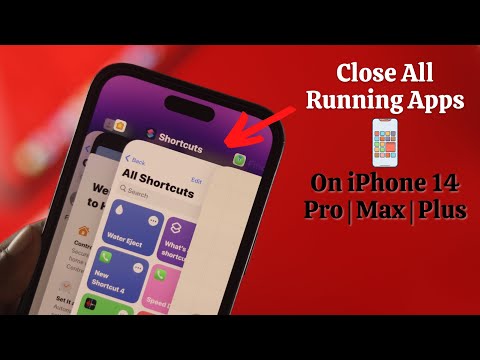
Dit doe je door met één vinger omhoog te vegen over de app die je wilt sluiten. Wil je meerdere apps in één keer afsluiten dan kun je gebruikmaken van twee of meerdere vingers. Per direct worden de apps afgesloten en zal deze opnieuw moeten worden opgestart bij het opnieuw openen van de app.Alle apps sluiten: Swipe omhoog vanaf de onderkant, houd even vast en haal dan je vinger van het scherm. Swipe van links naar rechts. Tik links op Alles wissen. Alle apps sluiten in Android Go: Swipe omhoog vanaf de onderkant, houd even vast en haal daarna je vinger van het scherm.Op een iPhone met Face ID: Veeg omhoog vanaf de onderkant van het scherm en stop in het midden van het scherm. Op een iPhone met een thuisknop: Druk tweemaal op de thuisknop.
- Tik op de recent-toets. (links onderaan).
- Een overzicht van openstaande apps opent. Een app sluiten? Veeg de kleine weergave van de app naar boven. Alle apps sluiten? Tik op Alle sluiten of Alles sluiten.
Hoe Kan Ik Alle Apps Sluiten?
Om alle apps te sluiten, volg je deze stappen:
1. Swipe omhoog vanaf de onderkant van het scherm.
2. Houd even vast en haal dan je vinger van het scherm.
3. Swipe van links naar rechts.
4. Tik links op “Alles wissen”.
Voor Android Go-apparaten is de procedure iets anders:
1. Swipe omhoog vanaf de onderkant van het scherm.
2. Houd even vast en haal daarna je vinger van het scherm.
Hoe Schermen Sluiten Iphone?
Hoe Kan Ik Zien Welke Apps Er Open Staan?
Hoe Zie Ik Welke Apps Open Staan Iphone?
Om te zien welke apps er open staan op je iPhone, kun je de onderstaande stappen volgen:
1. Druk tweemaal op de thuisknop.
2. Veeg naar links of rechts om de app te vinden die je wilt gebruiken.
3. Tik op de gewenste app.
Deze methode stelt je in staat om snel toegang te krijgen tot je recent gebruikte apps. Het werd voor het eerst geïntroduceerd op 18 april 2022.
Delen 43 alle apps in een keer sluiten iphone



![Safari tabbladen snel sluiten en openen [iOS] - YouTube Safari Tabbladen Snel Sluiten En Openen [Ios] - Youtube](https://i.ytimg.com/vi/Qn9SD3KdMlA/maxresdefault.jpg)
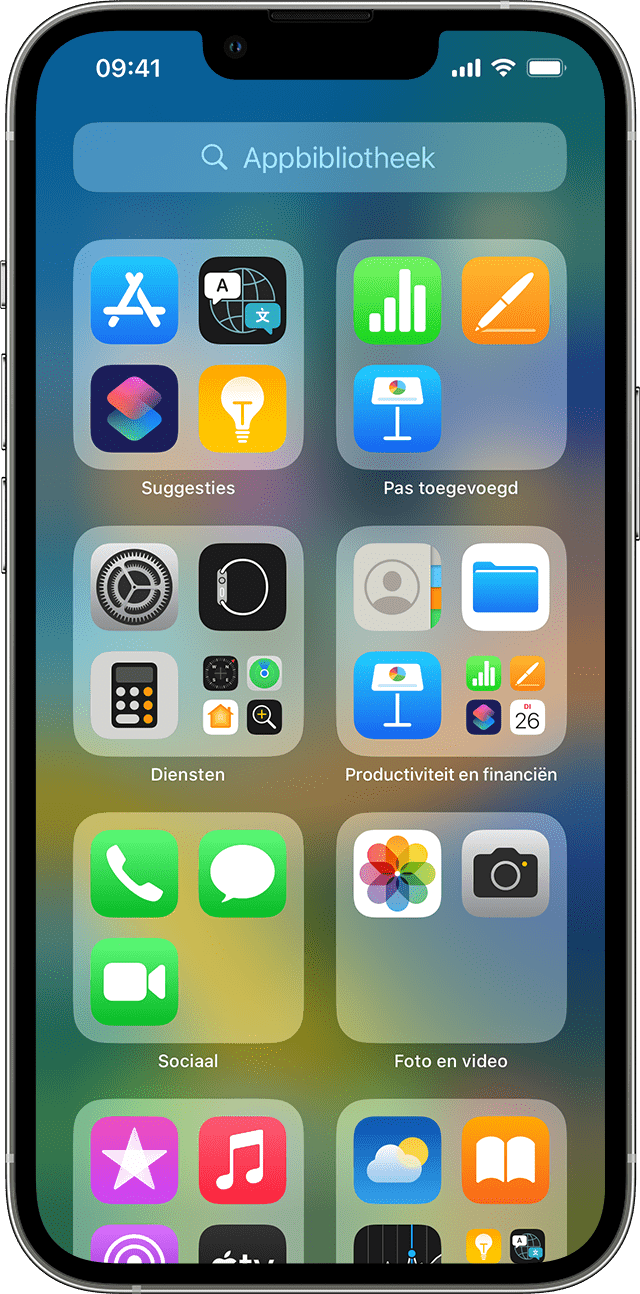
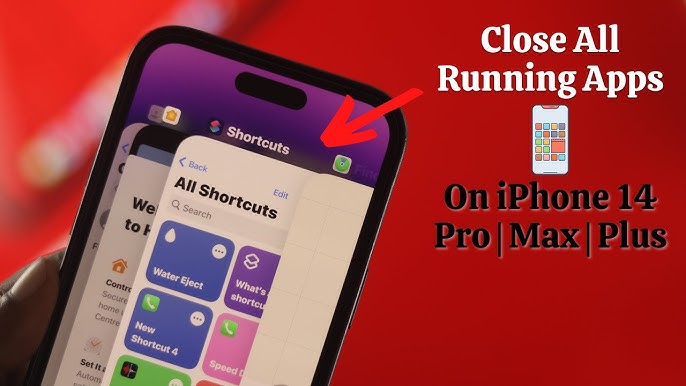

See more here: liugems.com
Learn more about the topic alle apps in een keer sluiten iphone.
- Applicaties volledig afsluiten op een iPhone of iPad – appletips
- Apps zoeken, openen en sluiten op Android – Google Help
- Schakelen tussen geopende apps op de iPhone – Apple Support (NL)
- Apps helemaal afsluiten op Android-apparaat – Seniorweb
- Schakelen tussen apps op uw iPhone, iPad of iPod touch
- Hoe kan ik de app geforceerd sluiten? (Android)
See more: https://liugems.com/nieuws
